您当前位置:首页 > Chrome浏览器扩展插件安装失败常见原因与解决方案
Chrome浏览器扩展插件安装失败常见原因与解决方案
时间:2025-08-02
来源:Chrome浏览器官网
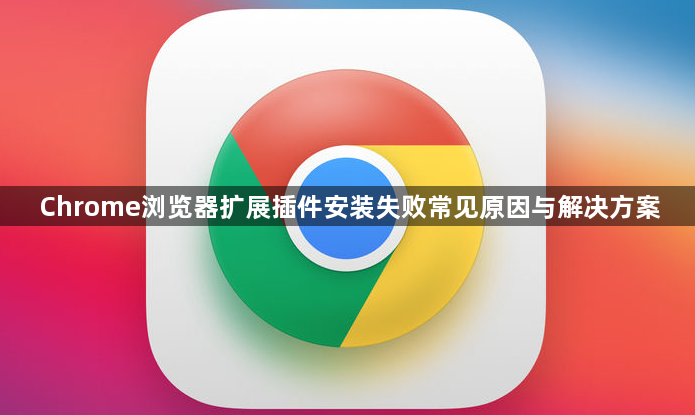
国内用户常遇到无法在线访问Chrome网上应用店的情况。此时可从第三方平台如Extfans或Crx4Chrome下载所需的.crx格式插件文件。下载完成后将文件后缀改为.zip并解压到独立文件夹备用。
打开Chrome浏览器,在地址栏输入`chrome://extensions/`进入扩展管理页面。开启右上角的“开发者模式”,该功能允许手动加载非官方渠道获取的插件。若使用.crx文件,可直接拖拽至该页面;若是解压后的文件夹,则点击“加载已解压的扩展程序”按钮进行安装。
当提示“程序包无效”时,通常是因为插件版本与当前浏览器不匹配。此时应检查更新浏览器至最新版本,操作路径为点击菜单栏的“帮助”→“关于Google Chrome”。更新后重启浏览器再试安装流程。部分老旧插件可能需要特定版本的浏览器支持才能正常运行。
某些安全软件会拦截插件安装过程。暂时关闭杀毒软件、防火墙及系统优化工具后重新尝试安装。若成功安装,可将该插件添加到白名单中以避免后续冲突。对于企业环境用户,还需确认组策略是否限制了扩展程序的安装权限。
遇到反复安装失败的情况时,先清除浏览器缓存数据。进入设置菜单选择“清除浏览数据”,勾选“Cookie及其他网站数据”并执行清理。随后禁用所有已安装的扩展程序,逐个排查是否存在冲突项,最后再进行目标插件的安装测试。
如果插件涉及系统级操作,尝试以管理员身份运行浏览器。右键点击桌面快捷方式选择对应选项启动程序后再执行安装步骤。此方法能有效解决因权限不足导致的写入失败问题。
通过分层级的管控策略组合运用上述方法,优先解决影响基础功能的明显错误,再逐步优化细节体验。遇到复杂问题时,可以同时开启多个面板协同工作,例如结合元素审查与控制台日志分析动态效果实现原理。日常使用时保持开发者工具熟练度,定期检查更新版本带来的新特性支持情况。

